3 načina za deinstaliranje ažuriranja za Windows 10
Obično je dobra ideja instalirati sva ažuriranja sustava Windows 10(Windows 10) koja su dostupna za vaša računala i uređaje. Međutim, s vremena na vrijeme, neka ažuriranja mogu uzrokovati probleme ili rušenja. To su trenuci kada vjerojatno želite deinstalirati ta ažuriranja za Windows 10 . Kako to radiš? Kako možete "izbrisati ažuriranje za Windows 10 " koje je već preuzeto i instalirano na vašem računalu? Postoji nekoliko različitih načina rješavanja ovog problema, a mi ih dijelimo u ovom vodiču:
1. Deinstalirajte ažuriranja sustava Windows 10 iz aplikacije Postavke(Settings)
Pokrenite (Start the )aplikaciju Postavke(Settings app) klikom ili dodirom na njen gumb na izborniku Start(Start Menu) . U aplikaciji Postavke(Settings) idite na Ažuriranje i sigurnost(Update & Security) .

Na stranici Windows Update kliknite ili dodirnite "Prikaži povijest ažuriranja".("View update history.")

Sada vidite prozor "Prikaz povijesti ažuriranja" . ("View update history")Prva poveznica na ovoj stranici zove se "Deinstaliraj ažuriranja"("Uninstall updates") - kliknite ili dodirnite na nju.

Windows 10 otvara upravljačku ploču(Control Panel) i prikazuje vam popis "Instaliranih ažuriranja". ("Installed Updates.")Popis uključuje ažuriranja za Windows 10 , kao i za drugi softver instaliran na vašem računalu. Pronađite odjeljak Microsoft Windows i pronađite ažuriranje koje želite ukloniti. Zatim ga odaberite i pritisnite gumb Deinstaliraj(Uninstall) u zaglavlju popisa ili desnom tipkom miša kliknite ažuriranje i kliknite/dotaknite Deinstaliraj(Uninstall) u kontekstualnom izborniku.

Windows 10 traži od vas da potvrdite da želite deinstalirati to ažuriranje. Odgovorite s Da(Yes) ako još uvijek radite ili Ne(No) ako ste se predomislili.
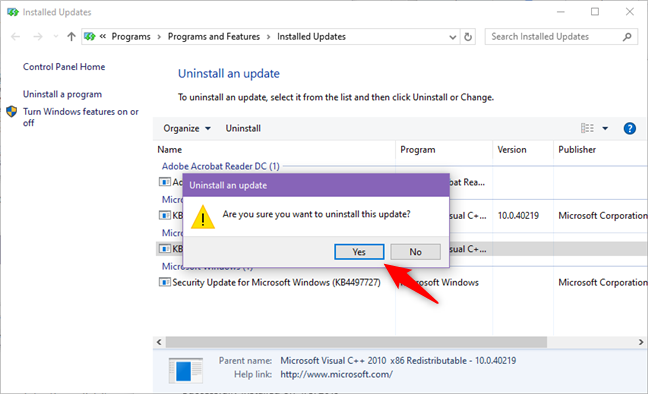
2. Deinstalirajte ažuriranja sustava Windows 10 s upravljačke ploče(Control Panel)
Također se možete držati upotrebe samo upravljačke ploče(Control Panel) ako želite deinstalirati ažuriranja iz sustava Windows 10(Windows 10) .
Otvorite upravljačku ploču(Open the Control Panel) (brzi način da to učinite je da je potražite) i kliknite vezu "Deinstaliraj program"("Uninstall a program") ispod Programi(Programs) .

Na lijevoj strani prozora "Programi i značajke" kliknite ("Programs and Features")"Prikaži instalirana ažuriranja".("View installed updates.")
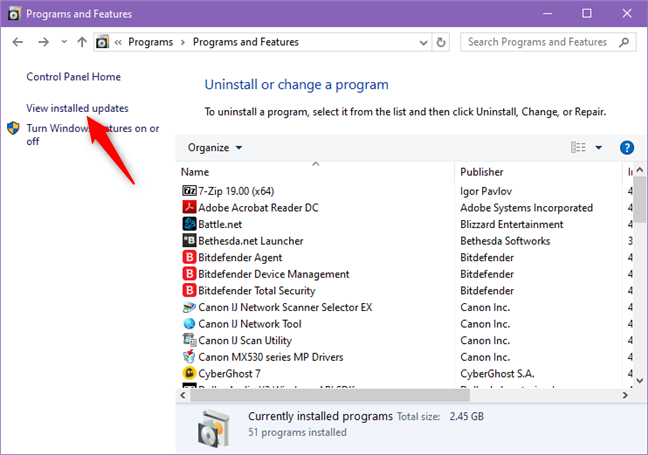
Upravljačka ploča(Control Panel) sada otvara popis "Instaliranih ažuriranja". ("Installed Updates.")Uključuje ažuriranja za Windows 10 kao i za drugi softver instaliran na vašem računalu. Pronađite odjeljak Microsoft Windows i pronađite ažuriranje koje želite ukloniti. Zatim ga odaberite i pritisnite gumb Deinstaliraj(Uninstall) u zaglavlju popisa ili desnom tipkom miša kliknite ažuriranje i kliknite/dotaknite Deinstaliraj(Uninstall) u kontekstualnom izborniku.

Windows 10 traži od vas da potvrdite da želite deinstalirati ažuriranje. Kliknite(Click) ili dodirnite Da(Yes) za nastavak.

3. Deinstalirajte ažuriranja sustava Windows 10 iz naredbenog retka(Command Prompt) ili PowerShell -a(PowerShell)
Također možete deinstalirati ažuriranja sustava Windows 10(Windows 10) uz pomoć naredbenog retka(Command Prompt) ili PowerShell -a .
Započnite pokretanjem naredbenog retka( launching the Command Prompt) ili Powershell - a kao administrator. Zatim upišite sljedeću naredbu: wmic qfe list brief /format:table .

Gornja naredba prikazuje sva ažuriranja sustava instalirana za Windows 10 . Identificirajte ažuriranje koje želite ukloniti, a zatim upišite sljedeću naredbu da ga deinstalirate: wusa /uninstall /kb:HotFixID , gdje je HotFixID identifikacijski broj tog ažuriranja.
Kao primjer, recimo da želimo deinstalirati ažuriranje KB4497464 . Da bismo to učinili, trebali bismo upisati: wusa /uninstall /kb:4497464 . Pritisnite Enter na tipkovnici i Windows 10 učitava dijaloški prozor u kojem vas pita jeste li sigurni da želite deinstalirati to ažuriranje. Kliknite(Click) ili dodirnite Da(Yes) ili pritisnite tipku Y na tipkovnici za potvrdu radnje.

Ažuriranje se sada deinstalira i trebalo bi biti gotovo za nekoliko trenutaka.
Koji je vaš omiljeni način deinstaliranja ažuriranja iz sustava Windows 10(Windows 10) ?
Ovo su metode koje poznajemo za deinstaliranje ažuriranja iz sustava Windows 10(Windows 10) . Koji(Which one) ti se najviše sviđa? Znate li druge metode? Također, ako imate što dodati ovom vodiču, ne ustručavajte se ostaviti komentar ispod.
Related posts
Kako pauzirati ažuriranja sustava Windows 10 kao što je ažuriranje u svibnju 2021
Potpuni vodič za ažuriranja sustava Windows 10
Postavite raspored ažuriranja sustava Windows 10 i kada ponovno pokrene računalo
15 razloga zašto biste trebali dobiti Windows 10 Anniversary Update danas
Kako promijeniti ograničenja propusnosti za ažuriranja sustava Windows 10 -
Kako nadograditi na Windows 10 (besplatno) -
Kako ući u BIOS u Windows 10
Kako koristiti USB pogon za oporavak sustava Windows 10 -
Kako ukloniti svoj telefon iz Windows 10 (prekinuti vezu telefona)
Trebate li koristiti lokalni ili Microsoftov račun u sustavu Windows 10?
Kako pokrenuti Windows 10 u sigurnom načinu rada (9 načina) -
Kako postaviti zadani prikaz/karticu za Windows 10 Task Manager
7 razloga zašto biste trebali dobiti ažuriranje za Windows 10 listopada 2018
Kako blokirati ažuriranja sustava Windows (2 načina) -
Kako automatski zaključati Windows 10 pomoću pametnog telefona
Što je novo u ažuriranju sustava Windows 10 u svibnju 2019.? 13 novih značajki!
Kako instalirati Windows 10 s DVD-a, ISO-a ili USB-a -
Kako postaviti dopuštenja aplikacije u sustavu Windows 10 -
Kako očistiti Windows 10 pomoću Storage Sense -
Koja je najnovija verzija sustava Windows 10? Provjerite verziju koju imate!
